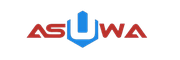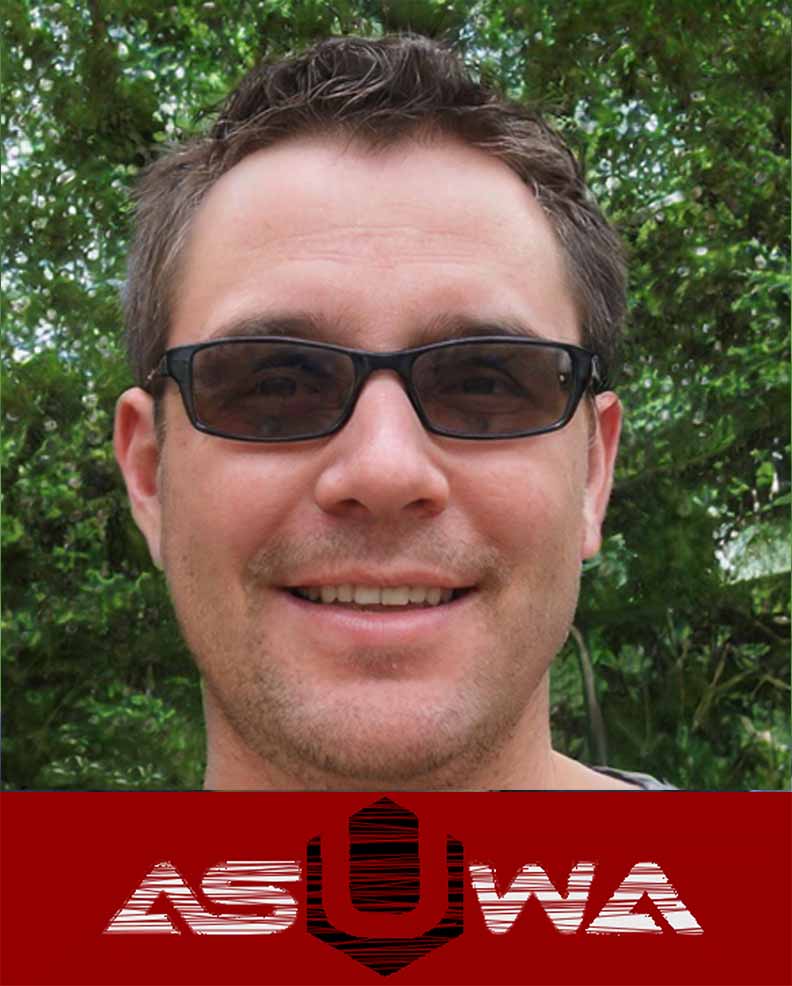Die vielseitige Anschlusserweiterung
 Die ICY IB-DK2241AC Dockingstation ist ein hochfunktionales Gerät, das es ermöglicht, einen einzelnen USB 3.0 Anschluss in eine umfangreiche Anschlussmöglichkeit zu transformieren. Mit insgesamt 11 zusätzlichen Anschlüssen bietet diese Dockingstation eine Lösung für nahezu alle Verbindungserfordernisse. Zu den Eingängen zählt ein USB 3.0 Typ B Anschluss, während die Ausgänge zwei USB 3.0 Typ A Buchsen, vier USB 2.0 Typ A Buchsen, einen USB 3.0 Anschluss für die Stromversorgung von mobilen Geräten, einen Gigabit LAN RJ45 Anschluss sowie Audioanschlüsse und Videoausgänge umfassen. Die Dockingstation unterstützt das gleichzeitige Laden von Geräten und bietet eine hohe Übertragungsgeschwindigkeit von bis zu 5 Gbit/s für USB 3.0, was sie ideal für schnelle Datenübertragungen macht. Sie ist zudem abwärtskompatibel zu USB 2.0 und unterstützt diverse Betriebssysteme einschließlich Windows 7, 8, 8.x und Mac OS 10.9.
Die ICY IB-DK2241AC Dockingstation ist ein hochfunktionales Gerät, das es ermöglicht, einen einzelnen USB 3.0 Anschluss in eine umfangreiche Anschlussmöglichkeit zu transformieren. Mit insgesamt 11 zusätzlichen Anschlüssen bietet diese Dockingstation eine Lösung für nahezu alle Verbindungserfordernisse. Zu den Eingängen zählt ein USB 3.0 Typ B Anschluss, während die Ausgänge zwei USB 3.0 Typ A Buchsen, vier USB 2.0 Typ A Buchsen, einen USB 3.0 Anschluss für die Stromversorgung von mobilen Geräten, einen Gigabit LAN RJ45 Anschluss sowie Audioanschlüsse und Videoausgänge umfassen. Die Dockingstation unterstützt das gleichzeitige Laden von Geräten und bietet eine hohe Übertragungsgeschwindigkeit von bis zu 5 Gbit/s für USB 3.0, was sie ideal für schnelle Datenübertragungen macht. Sie ist zudem abwärtskompatibel zu USB 2.0 und unterstützt diverse Betriebssysteme einschließlich Windows 7, 8, 8.x und Mac OS 10.9.
Technische Details und Kompatibilität
Die Dockingstation zeichnet sich durch ihre robuste Bauweise aus einem Mix von PC, ABS und Metall aus und ist in einer eleganten schwarzen Farbe gehalten. Sie kann sowohl horizontal als auch vertikal aufgestellt werden, was die Anpassungsfähigkeit an verschiedene Arbeitsumgebungen unterstreicht. Mit einer Eingangsspannung von 100 bis 240 V und einem 5 V/4 A Netzteil ist sie energieeffizient und liefert eine Gesamtausgangsleistung von 20 W. Ihre Plug & Play sowie Hot Swap Funktionen machen sie besonders benutzerfreundlich, da sie ohne umständliche Installationen direkt einsatzbereit ist und Geräte daran angeschlossen und entfernt werden können, ohne dass das System neu gestartet werden muss.
Vielseitige Anwendungsbereiche
Die ICY IB-DK2241AC ist nicht nur für den Einsatz im Büro geeignet, wo sie dazu beiträgt, Arbeitsplätze effizient zu gestalten und die Produktivität zu steigern, sondern auch ideal für zu Hause. Dort kann sie dazu verwendet werden, um das eigene Laptop oder PC Setup zu erweitern, was besonders beim Arbeiten oder Spielen von Vorteil ist. Die Möglichkeit, mehrere Monitore anzuschließen und die Unterstützung für HD Auflösungen macht sie zu einem perfekten Werkzeug für multimediale Erlebnisse.
- Vielseitige Anschlussoptionen – erleichtert die Verbindung mehrerer Geräte
- Einfache Handhabung – keine komplizierte Installation
- Robustes Design – hält was aus
- Begrenzte Kompatibilität mit älteren Betriebssystemen
- Kein USB-C Anschluss